엑셀 mid left right 함수 사용법에 대해서 알아보도록 하겠습니다. 엑셀은 사무직 직장인들의 필수 사무 프로그램입니다. 엑셀을 잘 다루면 업무 효율이 크게 올라갑니다. 엑셀에는 여러가지 함수가 있습니다. 다양한 기능과 유용한 함수를 제공하고 있습니다. 함수를 잘 다루면 업무가 빨라집니다. 이번 포스팅에서는 엑셀 mid left right 함수 사용법 알아보도록 하겠습니다.
엑셀 mid 함수 사용법
엑셀 mid 함수 사용법 보겠습니다. mid 함수는 어떤 데이터 중 특정 데이터를 추출해서 보여주는 함수입니다. 셀을 선택한 후 시작 데이터와 끝나는 데이터가 몇번째인지 선택하면 됩니다. 가령 아래처럼 =mid(B4,1,4) 이렇게 하면 B4 셀에 있는 데이터의 1번째에서 4개의 데이터를 추출해서 보여줍니다. 그러면 연도 2016이 나옵니다. 월을 보고 싶다면 =mid(B4,5,2) 이렇게 하면 5번째부터 2개인 03을, 일을 보고 싶다면 =mid(B4,7,2) 이렇게 하면 7번째에서부터 2개인 14를 뽑아서 보여줍니다.
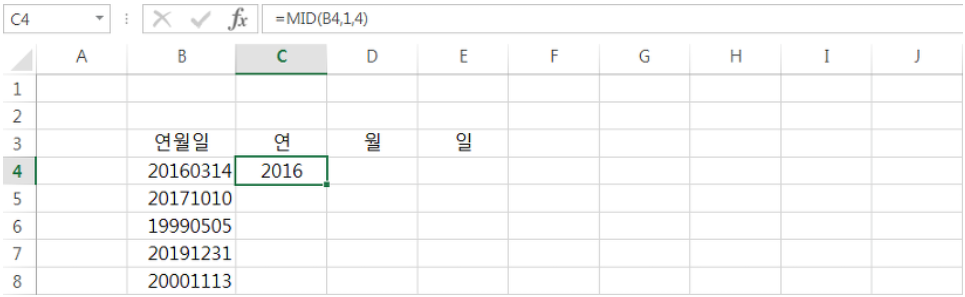
엑셀 left 함수 사용법
엑셀 left 함수 사용법 보겠습니다. 엑셀 left 함수 사용법은 단순합니다. 무조건 제일 왼쪽에서부터 세어서 데이터를 뽑아주는 함수입니다. =left(B5,4) 이렇게 하면 B5 셀의 왼쪽 4개 데이터인 2017을 보여줍니다.
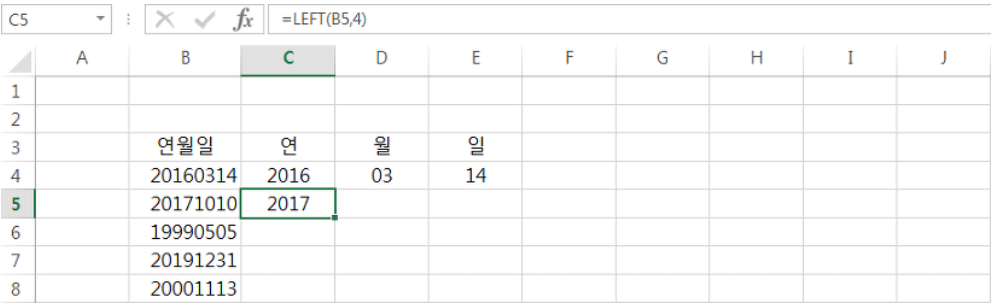
엑셀 right 함수 사용법
엑셀 right 함수 사용법은 left 함수와 같습니다. 차이점은 오른쪽에서부터 세어서 보여준다는 것입니다. =right(B5,2) 하면 B5 셀의 오른쪽에서부터 2개인 10을 보여줍니다.
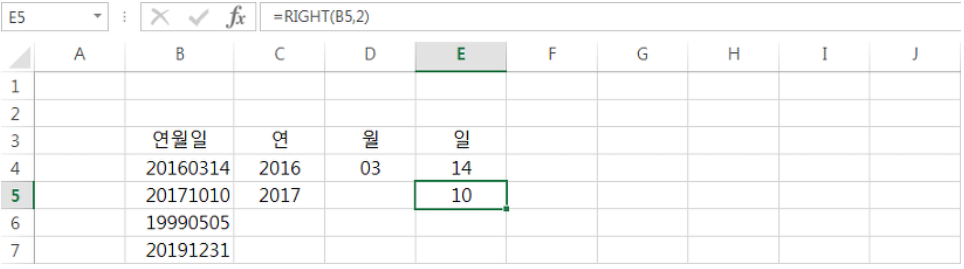
엑셀 mid left right 함수 사용법 알아보았습니다. 긴 데이터에서 특정한 부분을 뽑아서 보여줄 때 사용할 수 있습니다.
mid함수는 지정한 자리에 있는 데이터를 시작으로 해서 지정한 갯수만큼 뽑아서 보여줍니다. left 함수는 왼쪽부터 지정한 갯수만큼 보여줍니다. right함수는 오른쪽에서부터 지정만 갯수만큼 보여줍니다.
이상 엑셀 mid left right 함수 사용법 알아보았습니다.





